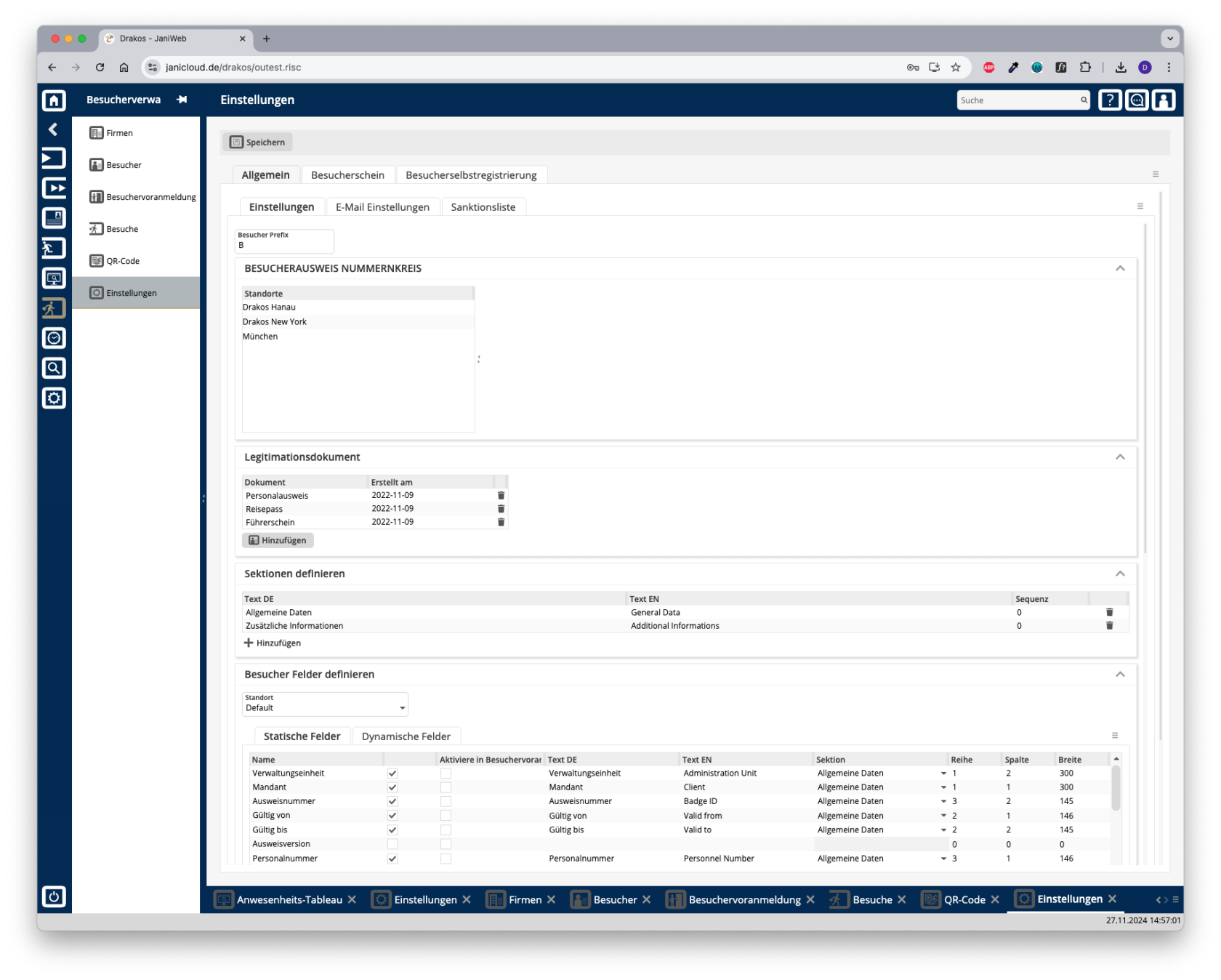Einstellungen
Über den Menüpunkt Einstellungen nehmen Sie grundlegende Einstellungen für die Besucherverwaltung vor. Hierzu zählen unter anderem Nummernkreise, Ausweis-Besucherschein-Layouts und anzuzeigende Felder.
Schaltfläche Speichern
Drücken Sie auf Speichern, um geänderte Einstellungen zu übernehmen.
Registerkarte Allgemein > Einstellungen
Im Feld Besucher Prefix legen Sie das Präfix fest, das Personalnummern für Besucher vorangestellt wird.
Bereich Nummernkreis Besucherausweise
Hier legen Sie Nummernkreise für die Vergabe von Besucherausweisen fest. Erstellen Sie jeweils eine eigene Definition für jeden Standort. Dabei können Sie entweder einen Bereich (Von Ausweisnummer / Bis Ausweisnummer) für alle Besucherausweise vorgeben oder unter Ausweise einzelne Ausweisnummern anlegen.
Bereich Legitimationsdokumente
Hier legen Sie fest, welche Dokumente für Besuche im Feld Legitimationsdokument zur Auswahl stehen sollen.
Bereich Bereiche
Hier legen Sie fest, welche Bereiche im Menüpunkt Personen erscheinen. Wenn Sie die sichtbaren Felder für Personen auswählen (Felder Personen) legen Sie durch Auswahl einer dieser Bereiche fest, wo das entsprechende Feld angezeigt wird. Geben Sie in der Spalte Reihenfolge eine Zahl ein, um die Reihenfolge festzulegen, in der die Bereiche angezeigt werden.
Beim Anlegen einer neuen Sektion müssen Sie diese zunächst speichern, bevor Sie ihr ein Feld zuordnen können.
Bereich Felder Besucher
Hier verwalten Sie die Felder für den Menüpunkt Besucher.
Listenfeld Standort
Die Sichtbarkeit und Positionierung der Felder können Sie für jeden Standort separat festlegen. Wählen Sie hier aus, für welchen Standort die Einstellungen in diesem Bereich gelten sollen.
Welche Felder dem Benutzer angezeigt werden, hängt davon ab, welcher Standort dem Benutzer zugewiesen ist. Wenn einem Benutzer kein bestimmter Standort zugewiesen ist, werden die Einstellungen für den Standort Default (Standard) verwendet. Um einem Benutzer Standorte zuzuweisen, nutzen Sie die Einstellungen im Hauptmenü, Menüpunkt Benutzer.
Registerkarte Statische Felder
Legen Sie hier fest, welche Felder sichtbar sind (Auswahlfelder in der zweiten Spalte) und wo sie positioniert sind (Reihe, Spalte, Breite). In der Spalte Filter aktivieren/deaktivieren Sie die Suche über das jeweilige Feld in der Liste der Personen unter dem Menüpunkt Besucher.
In der Spalte Besuchervoranmeldung legen Sie fest, ob das jeweilige Feld auch in der Besuchervoranmeldung erscheint.
Registerkarte Dynamische Felder
Hier können Sie bis zu 20 dynamische Felder definieren. Geben Sie für jedes dynamische Feld an, ob es sich um ein Listenfeld (Dropdown), ein Datumsfeld, ein Auswahlfeld (Checkbox) oder ein Freitextfeld handeln soll.
Bereich Felder Besuche
Hier verwalten Sie die Felder für die Menüpunkte Besuchervoranmeldung und Besuche.
Listenfeld Standort
Die Sichtbarkeit und Positionierung der Felder können Sie für jeden Standort separat festlegen. Wählen Sie hier aus, für welchen Standort die Einstellungen in diesem Bereich gelten sollen.
Welche Felder dem Benutzer angezeigt werden, hängt davon ab, welcher Standort dem Benutzer zugewiesen ist. Wenn einem Benutzer kein bestimmter Standort zugewiesen ist, werden die Einstellungen für den Standort Default (Standard) verwendet. Um einem Benutzer Standorte zuzuweisen, nutzen Sie die Einstellungen im Hauptmenü, Menüpunkt Benutzer.
Registerkarte Statische Felder
Legen Sie hier fest, welche Felder sichtbar sind (Auswahlfelder in der zweiten Spalte) und wo sie positioniert sind (Reihe, Spalte, Breite). In der Spalte Filter aktivieren/deaktivieren Sie die Suche über das jeweilige Feld in der Liste der Personen unter dem Menüpunkt Besucher.
In der Spalte Pflichtfeld legen Sie fest, ob die Eingabe im jeweiligen Feld verpflichtend ist.
Registerkarte Dynamische Felder
Hier können Sie bis zu 20 dynamische Felder definieren. Geben Sie für jedes dynamische Feld an, ob es sich um ein Listenfeld (Dropdown), ein Datumsfeld, ein Auswahlfeld (Checkbox) oder ein Freitextfeld handeln soll.
In der Spalte Pflichtfeld legen Sie fest, ob die Eingabe im jeweiligen Feld verpflichtend ist.
Bereich Sichtbare ButtonsSchaltflächen Besuche definieren
HierMit verwaltendiesen Sie,Auswahlfeldern legen Sie fest, welche ButtonsSchaltflächen im Menüpunkt Besuche aktivsichtbar sein sollen.
Die
- Unterschrift:
Ausweis ausgeben/Ausweis einziehenschaltetAktiviert/deaktiviert dieButtons zum Ausgaben und Einziehen eines Ausweises fürSchaltfläche, dieBesucher frei. Über die Ausgabe bzw. das Einziehen eines Ausweises, wird der Besuch als aktiv bzw. beendet markiert.Die OptionPerson angekommen/Person gegangenschaltet die Buttons zum Aktivieren und Beenden von Besuchen frei.Über die OptionUnterschriftwird der Button freigeschaltet, welcherdie Erfassung der Unterschrift eines Besuchers amUnterschriftspadUnterschriftenpad startet. - Ausweis ausgeben/Ausweis einziehen: Aktiviert/deaktiviert die Schaltflächen für das Ausgeben und Einziehen eines Ausweises. Das Ausgeben/Einziehen eines Ausweises markiert zugleich den Besuch als aktiv/beendet.
- Person angekommen/Person gegangen: Aktiviert/deaktiviert die Schaltflächen für das manuelle Aktivieren/Beenden eines Besuchs.
Bereich Felder Besucher einladen
Hier verwalten Sie die Felder für den Menüpunkt Besucher einladen (sichtbar nur für Benutzer mit Mitarbeiterlogin).
Registerkarte Besucher
Registerkarte Statische Felder
Legen Sie hier fest, welche Felder im Bereich Besucher sichtbar sind (Auswahlfelder in der zweiten Spalte) und wo sie positioniert sind (Reihe, Spalte, Breite).
Registerkarte Dynamische Felder
Hier können Sie bis zu 20 dynamische Felder definieren. Geben Sie für jedes dynamische Feld an, ob es sich um ein Listenfeld (Dropdown), ein Datumsfeld, ein Auswahlfeld (Checkbox) oder ein Freitextfeld handeln soll.
Registerkarte Besuch
Registerkarte Statische Felder
Legen Sie hier fest, welche Felder im Bereich Besuch sichtbar sind (Auswahlfelder in der zweiten Spalte) und wo sie positioniert sind (Reihe, Spalte, Breite).
Registerkarte Dynamische Felder
Hier können Sie bis zu 20 dynamische Felder definieren. Geben Sie für jedes dynamische Feld an, ob es sich um ein Listenfeld (Dropdown), ein Datumsfeld, ein Auswahlfeld (Checkbox) oder ein Freitextfeld handeln soll.
Bereich QR-Code
Hier verwalten Sie die FAAC-Schrankenanlagen, die im Menüpunkt QR-Code zur Auswahl stehen sollen. Um eine neue Schrankenanlage anzulegen, laden Sie den dazugehörigen Initstring mithilfe der Schaltfläche Anfangsstring hochladen in das System.
Bereich Zusätzliche Einstellungen
Hier können Sie
- die Sanktionslistenprüfung aktivieren: Häkchen bei aktiviere Sanktionsliste setzen,
- Ausweisnummer in der Liste der Besuche im Menü Besuche aktivieren: Häkchen bei Aktiviere Ausweisnummer in Liste über Besuche setzen,
- festlegen, ob Besuche nach Vornamen oder Nachnamen sortiert werden,
- zusätzliche Informationen für den Besuchten aktivieren: Listenfeld Zusatzinformation Besuchter,
- die Standardgültigkeit (in Tagen) für über den Registrierungsprozess oder das Menü Besucher einladen angelegten Besucher festlegen: Feld Gültigkeit Besucher (Tage).
Registerkarte Allgemein > E-Mail
Hier verwalten Sie die Einstellungen für den Versand von E-Mails innerhalb der Besucherverwaltung.
Listenfeld Standort
Die E-Mail-Einstellungen können Sie für jeden Standort separat festlegen. Wählen Sie hier aus, für welchen Standort die Einstellungen in diesem Bereich gelten sollen.
Liste der Dokumente
Die in dieser Liste enthälthinterlegten Dokumente werden bei der Registrierung von Besuchern an die bereitsBestätigungs-E-Mail imangehängt. System
- Download-Symbol:
dieLädtfürdas entsprechende Dokument auf Ihren Computer herunter. - Papierkorb-Symbol: Löscht das entsprechende Dokument aus dem System. Es erscheint ein Bestätigungsdialog.
Schaltfläche Dokument hochladen
Wählen Sie eine oder mehrere PDF- oder Bilddateien auf Ihrem Computer aus, um sie der Liste hinzuzufügen.
Schaltfläche Alles löschen
Löscht alle Dokumente. Es erscheint ein Bestätigungsdialog.
Auswahlfeld Benachrichtigung bei Ankunft eines Besuchers
Hiermit legen Sie fest, ob die besuchte Person eine E-Mail erhält, sobald der Besuch eingetroffen ist.
Bereich E-Mail: Besucher registrieren
Auswahlfelder
- Besucher über Anmeldung informieren: Der Besucher erhält eine Benachrichtigung, sobald er für einen Besuch angemeldet wurde.
- Besuchten über Anmeldung informieren: Der Besuchte erhält eine Benachrichtigung, sobald ein Besuch angemeldet wurde.
- ICS an Besucher senden. Der Besucher erhält den Termin zusätzlich als E-Mail-Anhang im ICS-Format.
- ICS an Besuchten senden. Der Besuchte erhält den Termin zusätzlich als E-Mail-Anhang im ICS-Format.
Registerkarten E-Mail Besucher und E-Mail Besuchter
Hier legen Sie den Inhalt der E-Mails an Besucher und Besuchte mithilfe von XML-Layouts fest. Nutzen Sie die Schaltflächen Neues Layout hochladen, um ein solches Layout hochzuladen.
Bereich E-Mail: Besuch löschen
Auswahlfelder
- Besucher über Löschen informieren: Der Besucher erhält eine Benachrichtigung, wenn der Termin gelöscht wurde.
- Besuchten über Löschen informieren: Der Besuchte erhält eine Benachrichtigung, wenn der Termin gelöscht wurde.
Registerkarten E-Mail Besucher und E-Mail Besuchter
Hier legen Sie den Inhalt der E-Mails an Besucher und Besuchte mithilfe von XML-Layouts fest. Nutzen Sie die Schaltflächen Neues Layout hochladen, um ein solches Layout hochzuladen.
Sollen
Auswahlfelder
- Besucher
bzw. BesuchterüberdieLöschenLöschunginformieren:einesDerkommendenBesucherBesuchserhältinformierteinewerden,E-Mail,sowennsetzeneinsiebevorstehenderdieBesuchHäkchengelöschtbeiwird. - Besuchten über Löschen informieren:
undDerladenBesuchtedieerhält eine E-Mail, wenn ein bevorstehender Besuch gelöscht wird.
Stellen Sie sicher, dass passende XML-Layouts übervorhanden diesind. ButtonsLaden Sie gegebenenfalls neue Layouts für Besucher und Besuchte mithilfe der Schaltflächen Neues Layout hochladen hoch.
Beispiele für E-Mail-Layouts
Hier finden Sie BeispieleBeispiel-Layouts für E-Mail-LayoutsMails im XML-Format:
- Information Besucher: email_visitor_registration_visitor.xml
- Information Besuchter: email_visitor_registration_visitee.xml
- Information zur Löschung
Besuchdes Besuchs für den Besucher: email_visitor_registration_visitor_delete.xml - Information zur Löschung
BesuchBesuchsBesuchter:für den Besuchten: email_visitor_registration_visitee_delete.xml
Registerkarte Allgemein > Sanktionsliste
Hier können Sie die Sanktionslistenprüfung innerhalb der Besucherregistrierung aktivieren. Diese prüft, ob sich der angelegte Besucher auf einer Sanktionsliste befindet. Es können unterschiedliche Informationen des Besuchers auf einen Eintrag innerhalb einer Sanktionsliste geprüft werden.
- Wählen Sie die Datenbanktabelle und das Feld, das die Sanktionsliste enthält.
- Wählen Sie die Information des Besuchers, die auf die Sanktionsliste geprüft werden soll.
- Um auf Gültigkeit zu prüfen, aktivieren Sie das Auswahlfeld Gültigkeit, und wählen Sie im nächsten Feld die Tabellenspalte für die Gültigkeitsprüfung aus.
- Wählen Sie mithilfe des Auswahlfelds Include List, ob die Prüfung fehlschlagen soll, wenn
- die Information auf der Sanktionsliste enthalten ist (Häkchen)
- die Information nicht auf der Sanktionsliste enthalten ist (kein Häkchen)
- die Information auf der Sanktionsliste enthalten ist (Häkchen)
Die Sanktionslistenprüfung wird innerhalb der Besucherregistrierung angezeigt, sofern sie in den Zusätzlichen Einstellungen aktiviert ist.
RegisterkarteRegisterkarte Besucherschein
ImHier Reiter Besucherschein habenverwalten Sie die Möglichkeit verschiedene Besucherscheinunterschiedliche Layouts für den Druck von BesucherscheinenBesucherscheinen. hochzuladen.Wählen Sie einen Eintrag in der Liste, um Details anzuzeigen oder zu ändern.
Um ein neues Layout hochzuladen,hochzuladen: drü
- Drücken Sie auf Neu.
- Geben Sie eine Bezeichnung ein, und wählen Sie
einendenNamenStandort,undfüreinen Standort – anschließend können sowohlden das Layoutalsverwendetauchwerdenein Logo hochladen werden. Bestätigen Sie Ihre Einstellungen mitSpeichern.
)Den Layouts wird hierbei ein Standort zugewiesen.soll.
(Nur Layouts für den Standort des Besuchs werden im Menüpunkt Besuche angezeigt. - Drücken Sie auf Neues Layout hochladen, um ein XML-Layout hochzuladen.
- Drücken Sie auf Neues Logo hochladen, um eine Bilddatei mit einem Logo hochzuladen.
- Drücken Sie auf Speichern, um die Einstellungen zu übernehmen.
Ist
- Felder Text EN und Text DE: Wenn für die Registrierung der Besucher eine
benötigteUnterschriftamerforderlichexternenist,Unterschriftspadlegeneingestellt,Siesohierkanndenüber die FelderTextENbzw.Text DEfest, deramaufUnterschriftspaddem Unterschriftenpad angezeigtTextwird.eingestellt - Auswahlfelder
DesPDFWeiterenankannBesuchten senden und PDF an Besucher senden: Hiermit legen Sie fest, ob der ausgegebene Besucherschein samt UnterschriftalsimPDFPDF-Format per E-Mailsowohlan den Besucherals auchbeziehungsweise an den Besuchten verschickt werden. - Auswahlfeld PDF in Datenbank sichern: Hiermit legen Sie fest, ob ausgegebene Besucherscheine im PDF-Format in der Datenbank gespeichert werden.
Ein BeispielBeispiel-Layout für eineinen Besucherschein Layout finden Sie hier: SampleVisitorPassLayout.xml
___________________________________________________________________________
TIPPS
Für die Erstellung des Layouts wenden Sie sich an Ihren Ansprechpartner.
Besucherselbstregistrierung
In diesem Bereich nutzen Sie Im ReiterRegisterkarte Besucherselbstregistrierung
könnenüberModule, verschiedene Module pro Standortum die ProzesseAbläufe bei der Besuchervoranmeldung und beim An- und Abmelden von Besuchern (Check-in/Check-out) unabhängig für diejeden BesuchervoranmeldungStandort und für den Besucher Checkin und Checkout definieren.
BesuchervoranmeldungRegisterkarte Voranmeldung
Den ProzessMit der BesuchervoranmeldungVoranmeldung verwendenermöglichen Sie,Sie wennes sieIhren möchten, dass ihre BesucherBesuchern, sich selbstständig am Empfang anmeldenanzumelden. können. Durch den ProzessDabei wird ein Besucher-Stammsatz samt Besuch angelegt.
UmAuf dieser Registerkarte legen Sie mithilfe von Modulen den ProzessAblauf zueiner definieren,solchen ziehenVoranmeldung fest. Sie sichkönnen bittefür Besucher und Fremdfirmen unterschiedliche Abläufe festlegen.
- Module einfügen: Ziehen Sie die erforderlichen Module in der gewünschten Reihenfolge in den Bereich des jeweiligen Standorts.
- Module umsortieren: Ziehen Sie die
jeweiligeModuleSektionan die gewünschte Stelle. - Module bearbeiten: Nutzen Sie das Bearbeiten-Symbol, um Details wie beispielsweise anzuzeigende Felder für
dendasStandort.jeweilige Modul festzulegen. - Module
könnenentfernen:überNutzendas Bearbeiten-Symbol bearbeitet werden und überSie das Mülleimer-SymbolSymbol,gelöschtumwerden.Sprachauswahl:Dasein Modulfürausdiedem Ablauf zu entfernen.
Die Module im Überblick
Sprachauswahl
Dieses dazu,Modul dasszeigt dem Besucher zu Beginn desder ProzessesAnmeldung einen Dialog an, mit dem er die Sprache der Bedienoberfläche auswählt (Deutsch oder Englisch) ausgewählt werden kann..
Besucherdaten
Besucherdaten: ImDieses Modul Besucherdatenzeigt wirddie angegeben,Eingabefelder für Informationen des Besuchers an. Wählen Sie aus, welche Felder für den Besucher innerhalb des Prozesses ausgefülltangezeigt werden müssen.und Ebenfallswo wirdsie ausgewählt,positioniert sind (Reihe, Spalte, Breite). Geben Sie außerdem an, mit welchem Mandanten die Besucher-Stammsätze angelegt werden sollen.
- Registerkarte
Reihe, „Spalte“ und „Breite“ wird die Position und die Größe des Feldes bestimmt.Es ist möglich über den Reiter "DynamischeFelder"Felder: Hier können Sie bis zu 20 dynamische Feldermitdefinieren.anzuzeigen.GebenHierbeiSiekannfürausgewähltjedeswerden,dynamische Feld an, ob es sichbei dem Feldum einDropdown,Listenfeld (Dropdown), ein Datumsfeld,eineeinCheckboxAuswahlfeld (Checkbox) oder einFreitext-FeldFreitextfeld handeln soll. - Registerkarte
WeiterenDynamischekönnenFelderebenfalls- Besuche: Legen Sie hier fest, welche Felder angezeigt werden sollen, diedynamischen Felder, welchedirekt mit dem Besuch verknüpftsindsind.
PDF-Anzeige Dynamische Felder - Besuche mit angezeigt werden.
PDF Anzeige: DasDieses Modul „PDFzeigt Anzeige“dem ermöglicht innerhalb des ProzessesBesucher ein PDF anzuzeigen.an. EbenfallsDrücken kannSie ausgewähltauf werden,Neues PDF hochladen, um ein PDF für die jeweilige Sprache hochzuladen (Registerkarten Deutsch, Englisch).
- Auswahlfelder PDF an Besuchten senden und PDF an Besucher senden: Legen Sie hier fest, ob
diesesdas PDF am Ende desProzessesVorgangsalsper E-Mail an den Besucher beziehungsweise an den Besuchtenoderverschicktdenwird. - Auswahlfeld
(oder beide) per E-Mail versandt werden soll. Weiterhin ist möglich das Dokument direkt an den Stammsatz des Besuchers zu verknüpfen („PDF in Datenbanksichern).sichern: Legen Sie hier fest, ob das PDF direkt mit dem Besucher-Stammsatz verknüpft wird.
Unterschrift
Unterschrift:Dieses SollModul derfordert den Besucher innerhalb des Prozessesauf, eine Unterschrift leisten,zu soleisten. gehtGeben diesSie überin die Felder Text DE und Text EN den Text ein, der zusätzlich zum Unterschriftenfeld angezeigt wird. Aktivieren Sie das ModulAuswahlfeld „Unterschrift“. Über die Option „Externes Unterschriftspad verwenden“verwenden, kannwenn ein externes UnterschriftspadUnterschriftenpad angebundenangeschlossen werden.ist. IstLassen dieseSie Optiondas nichtAuswahlfeld ausgewählt,deaktiviert, so kannwenn der BenutzerBesucher die Maus oder das/das Touchpad beziehungsweise den Touchpad/Touchscreen für die Unterschrift verwenden.verwenden soll.
Besucherschein drucken
Besucherschein: DasDieses Modul „Besucherschein“ ermöglicht esdruckt einen Besucherschein innerhalb des Prozesses anzuzeigen.aus. Sie können ein individuelles Layout für denjede BesucherscheinSprache hinterlegen. EbenfallsEinzelheiten kanndazu ausgewähltsiehe werden,„Registerkarte Besucherschein“.
- Auswahlfelder PDF an Besuchten senden und PDF an Besucher senden: Legen Sie hier fest, ob der
generierteausgegebene BesucherscheinamimEndePDF-FormatdesperProzessesE-MailalsanMailden Besucher beziehungsweise an den Besuchtenoderverschicktdenwird. - Auswahlfeld
(oder beide) per E-Mail versandt werden soll. Weiterhin ist möglich das Dokument direkt an den Stammsatz des Besuchers zu verknüpfen („PDF in Datenbanksichern).sichern: Legen Sie hier fest, ob der Besucherschein mit dem Besucher-Stammsatz verknüpft wird.
Ein BeispielBeispiel-Layout für eineinen Besucherschein Layout finden Sie hier: SampleVisitorPassLayout.xml
XML-Modul
XMLDieses Modul:Modul Das „XML Modul“ bietet die Möglichkeitzeigt ein PDF anzuzeigen,mit welchesden Informationen voman, die der Besucher beinhalteteingegeben hat (z. B. Name, E-Mail-Adresse). EsEinzelheiten kannzum eingestelltAnlegen werden,eines dassPDFs dersiehe „Registerkarte Besucherschein“.
- Auswahlfelder PDF an Besuchten senden und PDF an Besucher
diesessenden:imLegenProzessSieakzeptierenhiermuss.fest,Weiterhinobkann eingestellt werden, dass diesesdas PDFnurpergeneriertE-Mailwerdenansoll,denaberBesucherim Prozess nicht angezeigt werden soll. Ebenfalls kann ausgewählt werden, ob der generierte Besucherschein am Ende des Prozesses als Mailbeziehungsweise an den Besuchtenoderverschicktdenwird. - Auswahlfeld
(oder beide) per E-Mail versandt werden soll. Weiterhin ist möglich das Dokument direkt an den Stammsatz des Besuchers zu verknüpfen („PDF in Datenbanksichern).sichern: Legen Sie hier fest, ob das PDF mit dem Besucher-Stammsatz verknüpft wird. - Auswahlfeld Nicht sichtbar: Legen Sie hier fest, ob das erstellte PDF im Anmeldevorgang angezeigt wird.
- Auswahlfeld Akzeptieren: Legen Sie hier fest, ob der Besucher die Angaben des angezeigten PDFs bestätigen muss.
Ein BeispielBeispiel-Layout fürim ein XML LayoutXML-Format finden Sie hier: SampleVisitorPassLayout.xml
Ende
Dieses ÜberModul daszeigt „Endeeinen Modul“letzten kannText eingestelltan werden,und obsetzt der aus dem Prozess resultierendeden Besuch imentweder „Besuche“ Menü in derauf „Kommend“ oder der „Anwesend“.
- Auswahlfeld
werden soll. Ebenfalls kann eine Nachricht angezeigt werden, die nach Beenden des Prozesses angezeigt werden soll. Diese Nachricht wird für die Dauer der Anzeigedauer angezeigt. Über die Option „QR-Codeerzeugen“erzeugen:kannLegeneingestelltSiewerden,hier fest, ob ein QR-Code für den Besuch erzeugt werden soll. - Optionsfeld Kommend/Anwesend: Wählen Sie, auf welchen Status der Besuch gesetzt werden soll.
- Feld Anzeigedauer (in Sekunden): Legen hier fest, wie lange der Text angezeigt wird. Geben Sie eine ganze Zahl ein.
- Felder Text EN und Text DE: Legen Sie hier den Text fest, der am Ende des Anmeldevorgangs angezeigt wird.
MailMit Modul:diesem ÜberModul legen Sie den Betreff und das „MailLayout Modul“für kann eingestellt werden, welchedie E-MailMails nachfest, Beendendie desam ProzessesEnde der Voranmeldung an den Besuchten und den Besucher verschickt werden soll.sollen. HierfürNutzen kannSie die Schaltflächen Neues Layout hochladen, um ein individuellessolches Layout hochgeladen werden.hochzuladen.
BeispieleBeispiel-Layouts für ein E-Mail LayoutsMails finden Sie hier:
- Information Besucher: email_visitor_registration_visitor.xml
- Information Besuchter: email_visitor_registration_visitee.xml
Besuchertyp
Der ProzessAblauf isteiner jeweilsVoranmeldung lässt sich für Besucher oder Fremdfirmen zugetrennt definieren. ÜberDieses dasModul „Besuchertyplädt Modul“den kann der Prozess zu BeginnVorgang für einen Besucher oder eine Fremdfirma aufgerufen werden.Fremdfirma.
Einschränkungen über Besuchte: Sollen bei den Besucherdaten nicht allenkung Besuchte
Dieses Modul „Einschränkungenschränkt überdie Besuchte“auswählbaren einzustellen.Besuchten Dieseein, Einschrädie im Modul Besucherdaten angezeigt werden. Die Beschränkung erfolgt anhand von Personengruppen.
Um eine neue Personengruppe anzulegen,anzulegen:
- Drücken Sie auf
„Hinzufügen“gen. - Geben
KriterienSiefestzulegen,eineanhandBezeichnungderund einen Gültigkeitszeitraum für die Personengruppegebildetein. - Drücken Sie auf
„Kriterium hinzufügen“gen. - Wählen
das Drop-Down-Menü lässt sichSie das gewünschte Kriteriumauswählen.mithilfeMitdesdemListenfeldsButtonaus. - Drücken Sie auf Wert hinzufü
gen"gen,könnenumSieeinendieWert oder mehrere Werte für das Kriteriumhinterlegen.festzulegen. Geben SiekönnenBereiche (von-–bisbis) oder einzelne Wertedurchein.jeweiligesDieDrücken auf "Wert hinzufügen" hinterlegen. InnerhalbWerte eines Kriteriumsbestehtsindeine logischelogisch ODER-Verknüpfung.verknüpft.Bei Verwendung mehrererMehrere Kriterienbestehtsindunter den Kriterien eine logischelogisch UND-Verknüpfung.verknüpft.
Standort
StandortDieses Modul:Modul Übererlaubt dasdie „StandortAuswahl Modul“des kann im Prozess ausgewählt werden,Standorts, für welchenden Standortsich der BesuchBesucher registriertanmeldet. werdenLegen soll.Sie Es kann eingestellt werden,fest, welche Standorte imbei Prozessder Voranmeldung zur Auswahl stehen sollen.
HINWEIS: Die Prozesse der Besucherselbstregistrierung rufen Sie über folgende URL aufauf: https://{server}/janiweb/visit
BesucherRegisterkarte CheckinCheck-in
Den ProzessCheck-in Besuchernutzen CheckinBesucher, verwenden Sie, wenn Besucherdie bereits im System registriert sind,sind einschließlichund ihresfür geplantendie Besuchs.ein geplanter Besuch vorliegt. Bei Ankunft könnenaktiviert der Besucher ihrenseinen Besuch aktivieren,Besuch, indem sieer einen QR-Code scannen.scannt.
UmAuf dieser Registerkarte legen Sie mithilfe von Modulen den ProzessAblauf zudes definieren,Check-ins ziehenfest. Sie sichkönnen bittefür Besucher und Fremdfirmen unterschiedliche Abläufe festlegen.
- Module einfügen: Ziehen Sie die erforderlichen Module in der gewünschten Reihenfolge in
die jeweilige Sektion fürdenStandort.Bereich des jeweiligen Standorts. - Module umsortieren: Ziehen Sie die Module
könnenanüberdie gewünschte Stelle. - Module bearbeiten: Nutzen Sie das Bearbeiten-
SymbolSymbol,bearbeitetumwerdenDetailsundwieüberbeispielsweisedas Mülleimer-Symbol gelöscht werden.Besucherdaten:Im Modul „Besucherdaten“ wird angegeben, welcheanzuzeigende Felder fürdendasBesucherjeweiligeinnerhalbModul festzulegen. - Module entfernen: Nutzen Sie das Mülleimer-Symbol, um ein Modul aus dem Ablauf zu entfernen.
Die Module im Überblick
Besucherdaten
Dieses Modul zeigt die Eingabefelder für Informationen des ProzessesBesuchers ausgefülltan. Wählen Sie aus, welche Felder angezeigt werden müssen.und Ebenfallswo wirdsie hierpositioniert ausgewähltsind (Reihe, Spalte, Breite). Geben Sie außerdem an, mit welchem Mandanten die Besucher Besucher-Stammsätze angelegt werden sollen. Über die Spalten „Reihe“, „Spalte“ und „Breite“ wird die Position und die Größe des Feldes bestimmt.
Es
- Registerkarte
möglich über den Reiter "DynamischeFelder"Felder: Hier können Sie bis zu 20 dynamische Feldermitdefinieren.anzuzeigen.GebenHierbeiSiekannfürausgewähltjedeswerden,dynamische Feld an, ob es sichbei dem Feldum einDropdown,Listenfeld (Dropdown), ein Datumsfeld,eineeinCheckboxAuswahlfeld (Checkbox) oder einFreitext-FeldFreitextfeld handeln soll. - Registerkarte
WeiterenDynamischekönnenFelderebenfalls- Besuche: Legen Sie hier fest, welche Felder angezeigt werden sollen, diedynamischen Felder, welchedirekt mit dem Besuch verknüpftsindsind.
Dynamische Felder - BesucheUnterschrift mit angezeigt werden.
Unterschrift:Dieses SollModul derfordert den Besucher innerhalb des Prozessesauf, eine Unterschrift leisten,zu soleisten. gehtGeben diesSie überin die Felder Text DE und Text EN den Text ein, der zusätzlich zum Unterschriftenfeld angezeigt wird. Aktivieren Sie das ModulAuswahlfeld „Unterschrift“. Über die Option „Externes Unterschriftspad verwenden“verwenden, kannwenn ein externes UnterschriftspadUnterschriftenpad angebundenangeschlossen werden.ist. IstLassen dieseSie Optiondas nichtAuswahlfeld ausgewählt,deaktiviert, so kannwenn der BenutzerBesucher die Maus oder das/das Touchpad beziehungsweise den Touchpad/Touchscreen für die Unterschrift verwenden.verwenden soll.
XML Modul:XML-Modul Das
Dieses Modul“Modul bietet die Möglichkeitzeigt ein PDF anzuzeigen,mit welchesden Informationen voman, die der Besucher beinhalteteingegeben hat (z. B. Name, E-Mail-Adresse). EsEinzelheiten kannzum eingestelltAnlegen werden,eines dassPDFs dersiehe „Registerkarte Besucherschein“.
- Auswahlfelder PDF an Besuchten senden und PDF an Besucher
diesessenden:imLegenProzessSieakzeptierenhiermuss.fest,Weiterhinobkann eingestellt werden, dass diesesdas PDFnurpergeneriertE-Mailwerdenansoll,denaberBesucherim Prozess nicht angezeigt werden soll. Ebenfalls kann ausgewählt werden, ob der generierte Besucherschein am Ende des Prozesses als Mailbeziehungsweise an den Besuchtenoderverschicktdenwird. - Auswahlfeld
(oder beide) per E-Mail versandt werden soll. Weiterhin ist möglich das Dokument direkt an den Stammsatz des Besuchers zu verknüpfen („PDF in Datenbanksichern).sichern: Legen Sie hier fest, ob das PDF mit dem Besucher-Stammsatz verknüpft wird. - Auswahlfeld Nicht sichtbar: Legen Sie hier fest, ob das erstellte PDF im Anmeldevorgang angezeigt wird.
- Auswahlfeld Akzeptieren: Legen Sie hier fest, ob der Besucher die Angaben des angezeigten PDFs bestätigen muss.
Ein BeispielBeispiel-Layout fürim ein XML LayoutXML-Format finden Sie hier: SampleVisitorPassLayout.xml
Ende
PDF Anzeige: DasDieses Modul „PDFzeigt Anzeige“einen ermöglichtletzten innerhalb des Prozesses ein PDF anzuzeigen. Ebenfalls kann ausgewählt werden, ob dieses PDF am Ende des Prozesses als MailText an denund Besuchten odersetzt den Besucher (oder beide) per E-Mail versandt werden soll. Weiterhin ist möglich das Dokument direkt an den Stammsatz des Besuchers zu verknüpfen („PDF in Datenbank sichern).
Besuchertyp Modul: Der Prozess ist jeweils für Besucher oder Fremdfirmen zu definieren. Über das „Besuchertyp Modul“ kann der Prozess zu Beginn für einen Besucher oder eine Fremdfirma aufgerufen werden.
Ende Modul: Über das „Ende Modul“ kann eingestellt werden, ob der aus dem Prozess resultierende Besuch imentweder „Besuche“ Menü in derauf „Kommend“ oder der „Anwesend“.
- Auswahlfeld
werden soll. Ebenfalls kann eine Nachricht angezeigt werden, die nach Beenden des Prozesses angezeigt werden soll. Diese Nachricht wird für die Dauer der Anzeigedauer angezeigt. Über die Option „QR-Codeerzeugen“erzeugen:kannLegeneingestelltSiewerden,hier fest, ob ein QR-Code für den Besuch erzeugt werden soll. - Optionsfeld Kommend/Anwesend: Wählen Sie, auf welchen Status der Besuch gesetzt werden soll.
- Feld Anzeigedauer (in Sekunden): Legen hier fest, wie lange der Text angezeigt wird. Geben Sie eine ganze Zahl ein.
- Felder Text EN und Text DE: Legen Sie hier den Text fest, der am Ende des Anmeldevorgangs angezeigt wird.
MailMit Modul:diesem ÜberModul legen Sie den Betreff und das „MailLayout Modul“für kann eingestellt werden, welchedie E-MailMails nachfest, Beendendie am Ende des ProzessesVorgangs an den Besuchten und den Besucher verschickt werden soll.sollen. HierfürNutzen kannSie die Schaltflächen Neues Layout hochladen, um ein individuellessolches Layout hochgeladen werden.hochzuladen.
BeispieleBeispiel-Layouts für ein E-Mail LayoutsMails finden Sie hier:
- Information Besucher: email_visitor_registration_visitor.xml
- Information Besuchter: email_visitor_registration_visitee.xml
PDF-Anzeige
HINWEISDieses Modul zeigt dem Besucher ein PDF an. Drücken Sie auf Neues PDF hochladen, um ein PDF für die jeweilige Sprache hochzuladen (Registerkarten Deutsch, Englisch).
- Auswahlfelder PDF an Besuchten senden und PDF an Besucher senden:
DieLegenProzesseSie hier fest, ob das PDF am Ende des Vorgangs per E-Mail an den Besucher beziehungsweise an den Besuchten verschickt wird. - Auswahlfeld PDF in Datenbank sichern: Legen Sie hier fest, ob das PDF direkt mit dem Besucher-Stammsatz verknüpft wird.
Besuchertyp
Der Ablauf einer Voranmeldung lässt sich für Besucher oder Fremdfirmen getrennt definieren. Dieses Modul lädt den Vorgang für einen Besucher oder eine Fremdfirma.
Ende
Dieses Modul zeigt einen letzten Text an und setzt den Besuch entweder auf „Kommend“ oder der „Anwesend“.
- Auswahlfeld QR-Code erzeugen: Legen Sie hier fest, ob ein QR-Code für den Besuch erzeugt werden soll.
- Optionsfeld Kommend/Anwesend: Wählen Sie, auf welchen Status der Besuch gesetzt werden soll.
- Feld Anzeigedauer (in Sekunden): Legen hier fest, wie lange der Text angezeigt wird. Geben Sie eine ganze Zahl ein.
- Felder Text EN und Text DE: Legen Sie hier den Text fest, der am Ende des Anmeldevorgangs angezeigt wird.
Die Besucherselbstregistrierung rufen Sie über folgende URL aufauf: https://{server}/janiweb/visit
BesucherRegisterkarte CheckoutCheck-out
Den ProzessCheck-out Besuchernutzen CheckoutBesucher, verwenden Sie, wenn Besucherdie bereits im System registriert sind,sind einschließlichund ihresfür aktivendie Besuchs.ein aktiver Besuch vorliegt. Bei Abreise könnenmeldet sich der Besucher ihren Besuch abmelden,ab, indem sieer einenseinen QR-Code scannen.scannt.
Um den Prozess zu definieren, ziehenZiehen Sie bittedas dasModul Self-Checkout Modulin den Bereich des jeweiligen Standorts. Nutzen Sie das Bearbeiten-Symbol, um einen Verabschiedungstext und die Anzeigedauer in dieSekunden jeweilige Sektion für den Standort. Das Modul kann über das Bearbeiten-Symbol bearbeitet werden und über das Mülleimer-Symbol gelöscht werden. festzulegen.
HINWEIS: Die Prozesse der Besucherselbstregistrierung rufen Sie über folgende URL aufauf: https://{server}/janiweb/visit